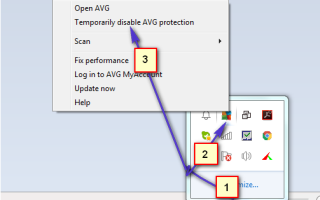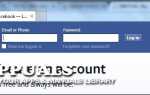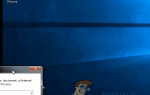Было довольно много жалоб на то, что приложение Windows 8 / 8.1 и 10 Mail не может синхронизироваться с учетными записями электронной почты и не может отправлять или получать любые электронные письма, приветствуя пользователя сообщением об ошибке в виде У нас проблема с загрузкой сообщений. Попробуйте позже. Код ошибки 0x8007274c и 0x80072726. Среднестатистический пользователь компьютера, безусловно, должен иметь возможность отправлять и получать электронные письма, и, учитывая, что приложение «Почта» является довольно удобным почтовым клиентом, доступным для всех пользователей Windows 8 / 8.1 и 10, эта проблема крайне актуальна.
Ниже приведены различные методы, которые можно использовать для устранения любых проблем, связанных с синхронизацией / отправкой / получением электронной почты, в связи с кодами ошибок 0x8007274c и 0x80072726.
Способ 1. Отключите сторонний брандмауэр, который вы используете
Самый распространенный виновник код ошибки 0x8007274c и 0x80072726 являются сторонними приложениями брандмауэра, такими как BitDefender и AVG, которые не позволяют приложению «Почта» обмениваться данными с Интернетом через брандмауэр, что ограничивает возможности приложения синхронизировать, получать и отправлять электронные письма. Простое отключение любых сторонних программ брандмауэра (или, если на то пошло, их полное удаление) и использование вместо этого брандмауэра Windows по умолчанию вернет почтовое приложение к нормальному состоянию. При отсутствии стороннего брандмауэра между ним и Всемирной паутиной приложение «Почта» сможет легко синхронизировать любые учетные записи электронной почты, а также получать и отправлять электронные письма.
Большинство сторонних приложений можно легко отключить, щелкнув правой кнопкой мыши значок приложения (брандмауэр / антивирус) в правом нижнем углу, где находятся часы, и выбрав «Временно отключите защиту AVG»Или аналогичный, если используется другое стороннее приложение. Вы также можете обратиться к шагам внизу, чтобы разрешить только процесс svchost.exe.
Если вы не хотите его отключать, вы можете использовать приведенные ниже методы, чтобы добавить его в качестве исключения; так как есть много антивирусных и сторонних приложений; Я собираюсь перечислить шаги для наиболее распространенных из них.
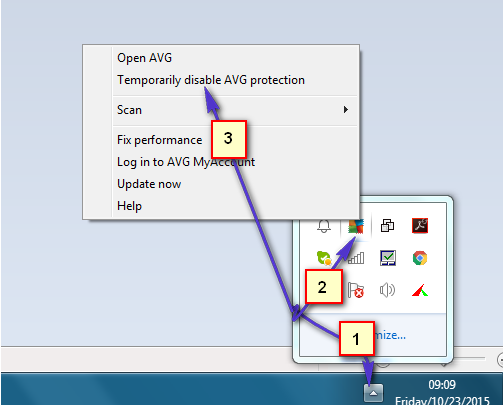
Разрешить процессу svchost.exe связываться (брандмауэр Windows)
Если вы получаете коды ошибок 0x8007274c и 0x80072726, когда вы не используете стороннюю программу брандмауэра, а единственным брандмауэром, защищающим ваш компьютер, является брандмауэр Windows, отключение брандмауэра является полной противоположностью правильному движению. Отключение брандмауэра Windows может сделать ваш компьютер чрезвычайно уязвимым, поэтому попробуйте следующее:
Нажмите кнопку «Пуск» в левом нижнем углу и введите Брандмауэр Windows. затем выберите его из списка результатов.
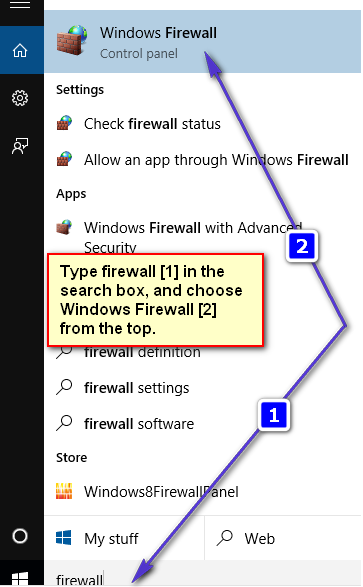
Тогда выбирай «Разрешить приложение или функцию через брандмауэр Windows» находится на левой панели.
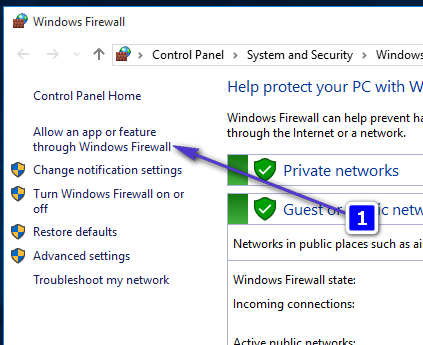
Из окна, которое открывается; выбирать Разрешить другое приложение и найдите два файла svchost.exe и добавьте его.
Добавьте следующее
C: \ Windows \ System32 \ svchost.exe
C: \ Windows \ SysWOW64 \ svchost.exe
После его добавления в списке брандмауэров вы увидите новое приложение с именем «Процесс хоста для службы Windows». Убедитесь, что он соответствует изображению ниже.
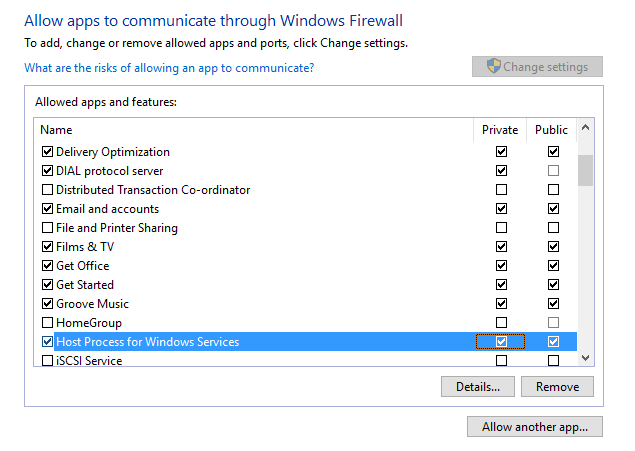
Нажмите OK, чтобы выйти и проверить. Если вы используете сторонний брандмауэр, выберите метод, который лучше всего подходит для вас (программа AV снизу), и выполните инструкции.
Разрешение svchost.exe в Защитнике Windows
В левом нижнем углу нажмите Начните и введите Защитник Windows. Нажмите и выберите Защитник Windows из списка. Прокрутите вниз, пока не увидите Исключения, нажмите и добавьте исключение. В разделе Процессы выберите «Исключить процесс exe, com или str» и исключить следующее:
C: \ Windows \ System32 \ svchost.exe
C: \ Windows \ SysWOW64 \ svchost.exe
Добавление svchost.exe в BitDefender
Если вы используете BitDefender, затем откройте его, выберите Защита -> Брандмауэр. Найдите и нажмите на адаптеры, и добавьте сеть, которой вы доверяете.
Добавление svchost.exe в AVG
Если вы используете AVG, вам нужно добавить порты TCP в брандмауэре AVG, которые являются 993 и 465. Это делается с помощью функции брандмауэра в AVG. AVG имеет инструкции, перечисленные здесь